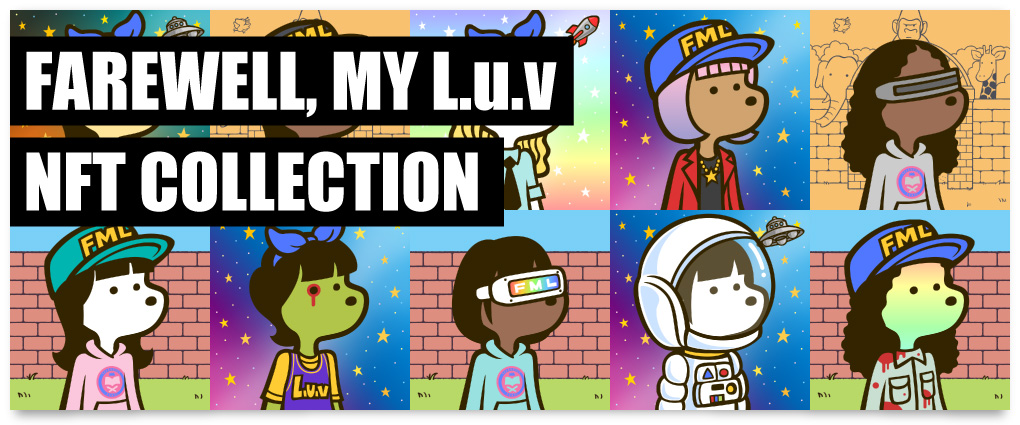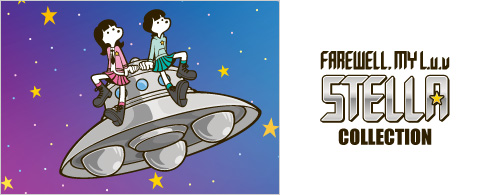
"STELLA" Collection
Welcome to FAREWELL, MY L.u.v "STELLA" Collection! FAREWELL, MY L.u.v is a girls dance and vocal unit based in Japan. NFT owners basically have the right to freely use the images of their NFTs. Sound files are for personal use only. Redistribution or commercial use of sound files is prohibited. The copyrights of illustrations and music belong to the creators.
ようこそFAREWELL, MY L.u.v「STELLA」コレクションへ! FAREWELL, MY L.u.vは、日本を拠点に活動するガールズ ダンス&ボーカルユニットです。 NFTオーナーは基本的に所有NFTの画像を自由に利用する権利を有します。 音源は個人での利用に限ります。音源の再配布、商用利用はご遠慮ください。 イラスト、音楽の著作権は製作者に帰属します。
2022.3.27 「STELLA」Collection
Release date(公開日)
2022年3月27日(日)
START 20:00(JST)
Price(価格)
1点:0.01ETH(polygon)
Marketplace(販売所)
OpenSea
(https://opensea.io/collection/fareluv-stella)
Benefits(特典)
New song "STELLA" wav sound source download right included.
新曲『STELLA』wav音源ダウンロード権付属
Overview(概要)
This NFT is a collection item called a generative NFT made by randomly combining various hairstyles and clothes with a program based on the character of "FAREWELL, MY L.u.v" that has been loved from the 1st single.
今回のNFTは1stシングルから可愛がっていただいているFAREWELL, MY L.u.vのキャラクターをベースに、様々髪型や服装をプログラムでランダムに組み合わせて作られたジェネレーティブNFTというコレクションアイテムです。
購入方法 1
MetaMask
1
「MetaMask」は暗号通貨イーサリアムを中心に仮想通貨を持っておくための財布アプリの一種です。 このMetaMaskを使って、NFT購入のほか仮想通貨を運用するための様々なアプリやサイトにログインするための鍵のような役割もになっています。
今回のNFTは販売マーケットサイト「opensea」にアクセスして購入する必要があります。そのためのWebブラウザは「Chrome」を使用します。スマホアプリのMetaMaskもありますが、まずは基本となるWeb(PC用)MetaMaskの設定をご紹介します。
まずは以下URLよりChromeでMetaMaskの機能拡張を追加してください。
MetaMaskへ ←クリック
2
機能拡張ができたら、アカウントの登録を行いますが、アクセスしやすくするために右上のランチャーに固定することをお勧めします。ブラウザ右上のパズルのピースのようなアイコンをクリックし、MetaMaskの機能拡張をピン留め(ピンのマークをクリック)しておいてください。
3
MetaMaskのアイコンをクリックし起動させると、アカウント登録の手順がスタートします。
初めて扱う方は「ウォレットの作成」を選択してください。
プライバシーポリシーへの同意をするとパスワードの作成、利用規約への同意と進みます。
4
パスワードはMetaMaskのログインに必要です。忘れないようにメモ、保存してください。
「作成」でパスワードを決定るすとアカウントを保護するための「リカバリーフレーズ」の説明があります。
次へをクリックするとリカバリーフレーズの表示画面になります。
5
リカバリーフレーズはブラウザ、PCを変更した際、他のデバイスでウォレットを使用する際に必要で、これが他人に知られると、ウォレット内の資産も自由に指導されてしまいますので、紛失、流出しない方法で保存してください。
6
「確認」をクリックすると先程のフレーズを単語ごとに再現するよう指示されます。
リカバリーフレーズ通りに単語をクリックするとMetaMaskのアカウント設定は終了です。
7
次に今回使用するPolygonネットワークをMetaMaskに追加します。以下のURLより「TokenMagic」というのにアクセスしてください。サイト右上の「Connect to wallet」というボタンを押すとMetaMaskと接続するためのパスワード入力をうながされます。 https://tokenmagic.app/#/
8
MetaMaskからサイトに接続していいかの確認が表示されます。「署名」を行うとサイトとウォレットが接続されます。一般サイトのログインの様な感じです。
9
サイト内の「Polygon」という枠があると思います。その中の「ADD」をクリックしてください。
Polygonネットワークを追加しても良いかという確認「署名」が現れます。こちらを完了すると、MetaMaskにてPolygonの仮想通貨を確認することができます。
10
MetaMaskの設定、Polygonネットワークの追加は以上です。文字量ほど難しい作業ではないと思います。
NFT購入のため、ぜひ設定をお願いします
購入方法 2
「Polygonイーサリアム(WETH)」の準備
1
JPYCという、日本円の価値をそのままデジタル化した「ステーブルコイン」を以下の公式サイトにて購入します。
2
購入金額は10,000円からとなります。 ネットワークで「Polygon」を選択し、送信先アドレスにMetaMaskのアドレスをペーストします。 購入者情報を入力しJPYC取引所の口座に入金します。入金からJPYC送金までは数時間から1日程度の様です。https://app.jpyc.jp
3
MetaMaskにJPYCが表示されていない場合は、 確認できるようにトークン追加をします。 https://jpyc.jp にアクセスします。
4
サイト下部の住所情報の下に「Maticコントラクトアドレス」とあり数字の羅列があります。 ここにある、狐のマークをクリックすると、MetaMaskにトークンを追加できます。
5
同じようにMetaMaskにETHのトークン表示がない場合は、 https://wallet.polygon.technology にアクセスし、一番左のアイコン「Polygon Wollet」をクリックします。 コイン一覧の中のETHマークをロールオーバーすると、右に狐のマークがでます。こちらをクリックすると、MetaMaskにトークンを追加できます。
6
MetaMaskにJPYCが入金されたことを確認します。JPYCを今回使用するPolygonでのイーサリアム(ETH)に交換します。MetaMask内の「スワップ」をクリックし、スワップ元をJPYC、スワップ先をETHにしスワップの確認を押します。スワップ後の金額、ガス代が表示されますので確認しスワップします。
7
Polygonでの購入準備は以上です。
仮想通貨の購入、運用は自己責任でお願いします。
資金消失などによる責任は当方、フェアラブ運営では追いかねます。
資金を移動する際は必ず一度少額で試す様にしてください。